Studio Oneでは旧バージョンのインストールが可能になっています。
バージョンアップにより挙動がおかしくなる、バグが出るといったことが起こりえますので、そういった場合に旧バージョンに戻してみると元に戻るということがあります。
ここでは旧バージョンに戻す手順について見ていきます。
1:現在のバージョンを確認する
まず、現在のバージョンはどうなっているかを確認しておきましょう。
現在のバージョンの確認方法は、メニューバーにある「ヘルプ」から「Studio Oneについて」を選択します。
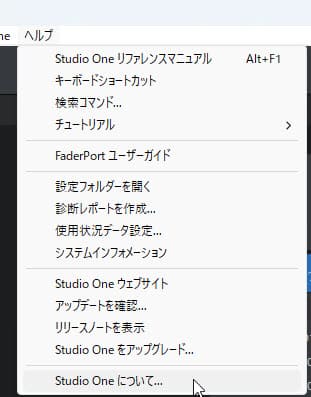
そうすると、「Studio Oneについて」ダイアログが表示されます。その中にある先頭の数字(下図なら「6.5.0」)が今現在インストールされているバージョンになります。
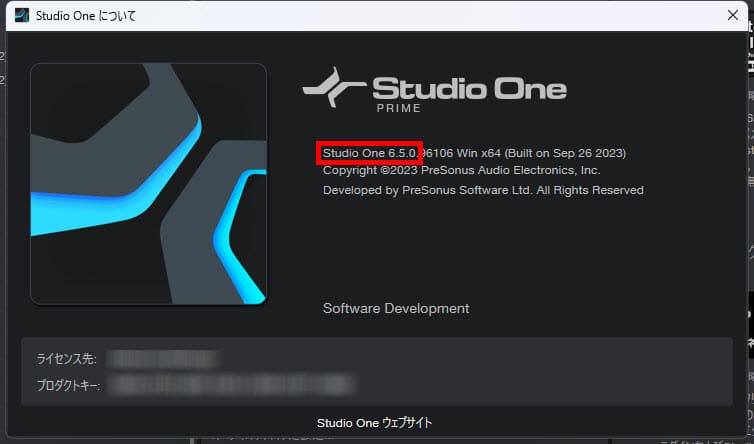

2:現在のバージョンをアンインストールする
まずは現行バージョンをアンインストールします。
Windowsでは「スタート」ページのアプリ一覧から「Studio One」を探し、Studio Oneのアイコン上で右クリックをして「アンインストール」を選択します。
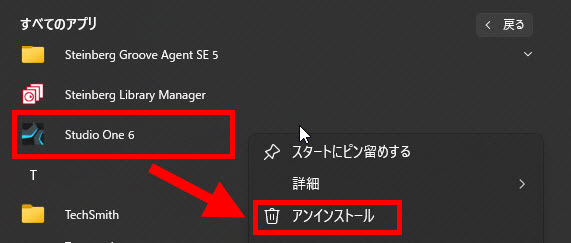
Macでは「アプリケーションフォルダ」を表示し、最下部にある「Finderで開く」をクリックします。
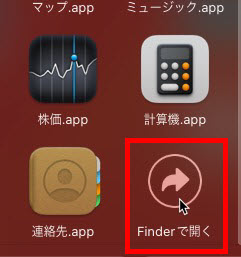
その中に、「Studio One.app」上で右クリックをし、「ゴミ箱に入れる」を選択します。
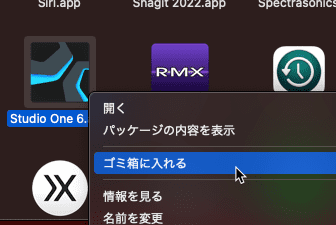
ゴミ箱に入れた後はゴミ箱アイコン上で右クリックをし、「ゴミ箱を空にする」を忘れずに行ってください。

3:旧バージョンをダウンロードする
旧バージョンのインストールはPresonusアカウントから可能です。
マイアカウントに行き、所有しているバージョンのページに進みます。そして、その中にある「旧バージョンを表示」をクリックします。
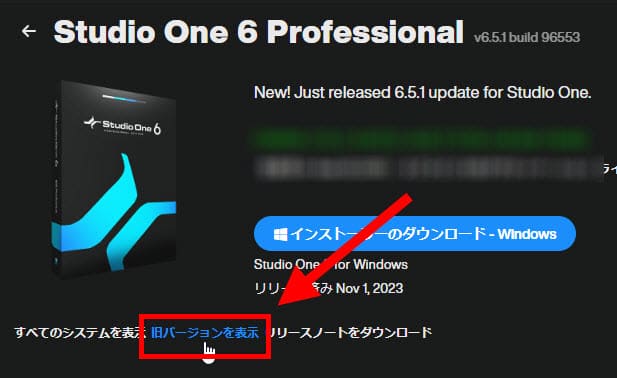
画面上の数字のところ(下図なら「6.0.0」)をクリックすると、過去にリリースされたバージョンを表示することができます。
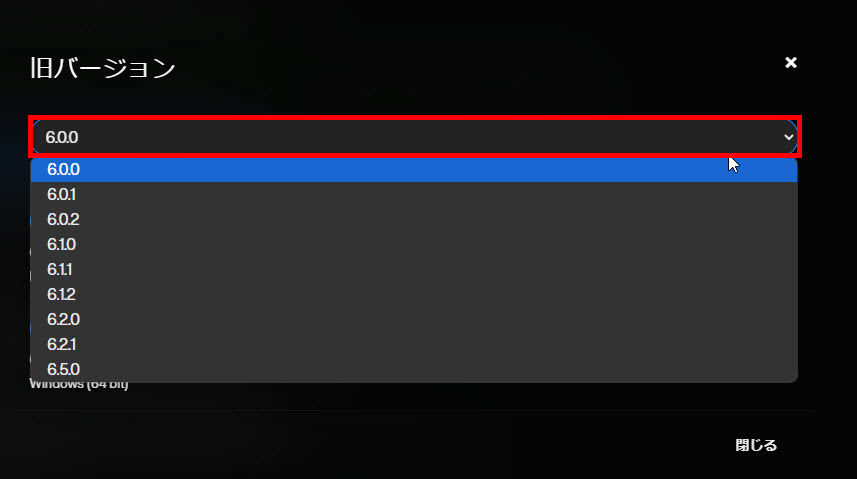
この中から目的のバージョンを選択すると、インストーラーのダウンロードができるボタンが表示されます。
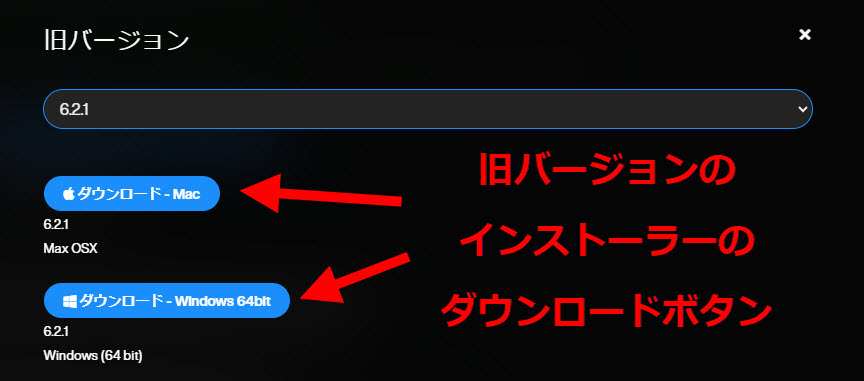

4:旧バージョンをインストールする
インストーラーをダウンロードしたらインストール作業に入っていきます。
細かなインストール方法については下記をご覧ください。







